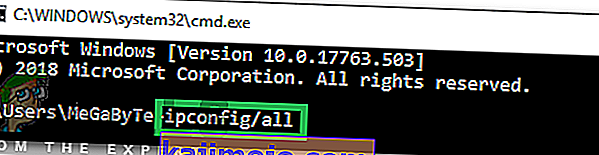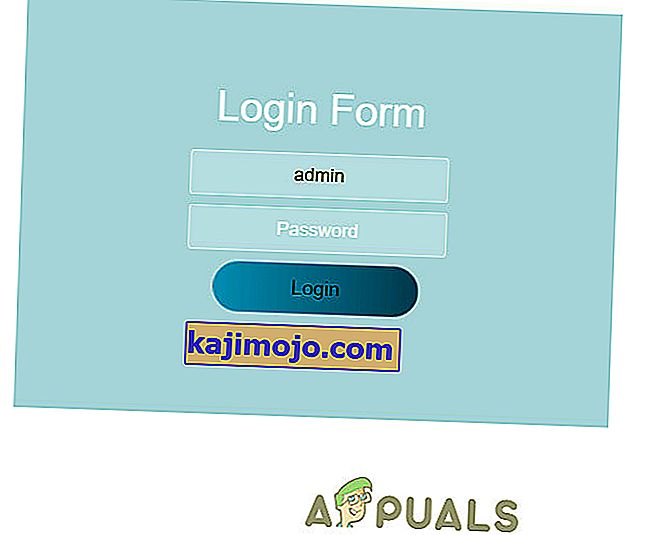ผู้เล่นที่ใช้แพลตฟอร์ม PS4 เพื่อดื่มด่ำกับเกมมักจะรายงานว่าได้รับข้อความแสดงข้อผิดพลาด“ PS4 NAT Type Failed” ปัญหานี้มักเกิดขึ้นเมื่อคุณไม่ได้ยินคนอื่นในแชทและพบว่าคุณไม่มีการตั้งค่าอินเทอร์เน็ตที่เหมาะสมบันทึกไว้ในคอนโซลของคุณ
ปัญหานี้เกิดขึ้นบ่อยมาก เราจะดำเนินการแก้ไขปัญหาที่เกี่ยวข้องเพื่อแก้ไขปัญหานี้และจะใช้งานได้เฉพาะ 'ถ้า' ปัญหาอยู่เคียงข้างเรา เราจะเปลี่ยนการตั้งค่าใน PS4 และเราเตอร์ของคุณ หากไม่ได้ผลคุณจะทำอะไรไม่ได้มากนอกจากติดต่อ ISP ของคุณและแจ้งสถานการณ์ของคุณให้พวกเขาทราบ
ก่อนที่เราจะดำเนินการต่อตรวจสอบให้แน่ใจว่าเครือข่ายของคุณทำงานอย่างสมบูรณ์กล่าวคือคุณสามารถเข้าถึงอินเทอร์เน็ตได้ คุณสามารถใช้อุปกรณ์อื่นเพื่อตรวจสอบสิ่งนี้ได้
NAT ประเภทใดบ้าง
NAT (รูปแบบย่อสำหรับการแปลที่อยู่เครือข่าย) แสดงถึงความสามารถในการแปลที่อยู่ IP สาธารณะเป็นที่อยู่ IP ส่วนตัว การใช้กลไกนี้ ISP จะทำแผนที่ IP สาธารณะหนึ่งรายการกับลูกค้าหลายร้อยรายในเวลาเดียวกัน เมื่อแพ็คเก็ตกำลังจะออกไปพวกเขาจะได้รับการกำหนด IP สาธารณะ แต่เป็นหมายเลขพอร์ตที่แตกต่างกัน เมื่อแพ็กเก็ตเข้ามา IP สาธารณะจะถูกแทนที่ด้วย IP ส่วนตัวที่มีอยู่ในเครือข่ายและหมายเลขพอร์ตจะเปลี่ยนไปตามนั้น ตารางที่อยู่ NAT อยู่ที่อุปกรณ์ NAT เพื่อทำการแปลง ขั้นตอนเดียวกันนี้เกิดขึ้นกับเราเตอร์ในบ้านของคุณ NAT ปัจจุบันมีสามประเภท:
- เปิด (ประเภท 1): ที่นี่ระบบเชื่อมต่อกับอินเทอร์เน็ตโดยตรง (ไม่มีเราเตอร์หรือไฟร์วอลล์อยู่ระหว่างนั้น) เมื่อใช้สิ่งนี้คุณอาจไม่มีปัญหาในการเชื่อมต่อกับระบบ PS4 อื่น ๆ
- ปานกลาง (ประเภท 2):ระบบเชื่อมต่อกับเราเตอร์และในกรณีส่วนใหญ่คุณไม่ควรมีปัญหาใด ๆ
- เข้มงวด (ประเภท 3):ระบบเชื่อมต่อผ่านเราเตอร์โดยไม่มีการตั้งค่า DMZ หรือพอร์ตเปิด คุณอาจประสบปัญหากับการเชื่อมต่อหรือแชทด้วยเสียง
ข้อผิดพลาด“ PS4 NAT Type Failed” มักจะเกิดขึ้นเนื่องจากการตั้งค่าเครือข่ายที่ไม่ถูกต้องหรือไฟร์วอลล์เครือข่ายทำให้เกิดปัญหา การเปลี่ยนประเภทของ NAT เป็นวิธีแก้ปัญหาที่มีประสิทธิภาพวิธีหนึ่งในการแก้ไขพฤติกรรมนี้ เราจะลองใช้การตั้งค่าเราเตอร์
ทำตามวิธีแก้ไขปัญหาจากด้านบนและดำเนินการตามลำดับ
โซลูชันที่ 1: กำหนดการตั้งค่าเครือข่าย PS4 ด้วยตนเอง
บางครั้งข้อผิดพลาด PS4 NAT อาจเกิดขึ้นได้หากมีการบันทึกการตั้งค่าเครือข่ายที่ไม่ถูกต้องบนคอนโซลของคุณ คุณควรตรวจสอบที่อยู่ IP ของ PS4 และดูว่ามีการจัดสรรอย่างถูกต้องหรือไม่หรือมีการเปลี่ยนแปลงอย่างถูกต้อง ในการตรวจสอบที่อยู่ IP ให้ทำตามขั้นตอนด้านล่าง:
- ไปที่หน้าจอหลักของ PS4 ของคุณและเปิดของคุณการตั้งค่า เมื่อในการตั้งค่าให้คลิกที่หมวดหมู่ย่อยของเครือข่าย

- ตอนนี้คลิกที่ตัวเลือก“ ดูสถานะการเชื่อมต่อ ”

- ที่อยู่ IP ที่จัดสรรให้กับคอนโซล PS4 จะแสดงรายการ

หากคอนโซลของคุณไม่มีการตั้งค่าที่ถูกต้องเราสามารถลองตั้งค่าด้วยตนเองได้ นี่คือบิด; คุณต้องมีคอมพิวเตอร์ที่อยู่ในเครือข่ายเดียวกับ PS4 ของคุณ เราจะใช้คอมพิวเตอร์เครื่องนั้นเพื่อตรวจสอบรายละเอียดของการเชื่อมต่ออินเทอร์เน็ตจากนั้นป้อนรายละเอียดเดียวกันบน PS4 ของคุณ
- บนคอมพิวเตอร์ (ซึ่งเชื่อมต่อกับเครือข่ายเดียวกับ PS4) ให้กด Windows + R พิมพ์“ cmd ” แล้วกด Enter เมื่ออยู่ในพรอมต์คำสั่งให้ดำเนินการคำสั่งต่อไปนี้:
ipconfig / ทั้งหมด

คุณจะได้รับข้อมูลทั้งหมดเกี่ยวกับอินเทอร์เฟซเครือข่ายทั้งหมดบนคอมพิวเตอร์ของคุณ เลือกอันที่ถูกต้อง (อันที่เชื่อมต่อกับเครือข่ายเดียวกับ PS4) และดูรายละเอียดทั้งหมดที่นี่ เราจะป้อนข้อมูลให้ในภายหลัง
- ตอนนี้เปิดคอนโซลของคุณแล้วไปที่การตั้งค่า> เครือข่าย> ตั้งค่าการเชื่อมต่ออินเทอร์เน็ต

- คุณจะได้รับตัวเลือกในการเลือกสื่อการเชื่อมต่อที่คุณต้องการเชื่อมต่อ PS4 กับอินเทอร์เน็ต เลือกอันที่เหมาะสมและดำเนินการต่อ

- จากเมนูถัดไปเลือก " กำหนดเอง " เนื่องจากเราจะเพิ่มข้อมูลด้วยตนเองเราจึงใช้แบบกำหนดเอง

- เนื่องจากเราไม่ได้ใช้พร็อกซีเซิร์ฟเวอร์เราจะไม่เลือกจากตัวเลือกถัดไป

- หลังจากป้อนรายละเอียดที่จำเป็นแล้วให้ทดสอบการเชื่อมต่อ อย่างที่คุณเห็นประเภท NAT ของคุณคือ 2 ตรวจสอบว่าปัญหาได้รับการแก้ไขหรือไม่และคุณสามารถเข้าถึงและใช้งานโมดูลทั้งหมดได้ตามที่คาดไว้

โซลูชันที่ 2: การเปิดใช้งาน Universal Plug and Play (UPnP) บนเราเตอร์ของคุณ
อุปกรณ์ที่เปิดใช้งาน NAT มีโซลูชันในการใช้ UPnP บนเราเตอร์เพื่อกำหนดค่าตาราง NAT โดยอัตโนมัติและดำเนินการตามกลไกที่จำเป็นทั้งหมดโดยอัตโนมัติ เป็นชุดของโปรโตคอลเครือข่ายที่อนุญาตให้อุปกรณ์เครือข่ายค้นพบการมีอยู่ของกันและกันบนอินเทอร์เน็ตได้อย่างราบรื่นและยังสร้างบริการเครือข่ายที่ใช้งานได้สำหรับบริการข้อมูล เราต้องเปิดใช้งานตัวเลือกนี้บนเราเตอร์ของคุณและดูว่านี่เป็นการหลอกลวงหรือไม่
หมายเหตุ:โปรดทราบว่าคุณจะต้องใช้ข้อมูลประจำตัวของเราเตอร์เครือข่ายที่มีอยู่ในบ้านของคุณ โดยปกติจะพิมพ์ไว้ที่ด้านหลังของเราเตอร์หรืออยู่บนกล่อง หากไม่มีการเปลี่ยนแปลงชื่อผู้ใช้เริ่มต้นคือ "admin" และรหัสผ่านเริ่มต้นคือ "admin"
- เข้าสู่เราเตอร์ของคุณ ในการเข้าสู่ระบบคุณต้องป้อนที่อยู่ IP ที่เชื่อมโยงกับเราเตอร์ซึ่งระบุไว้ที่ด้านหลังหรือที่กล่องด้วย IP ควรมีลักษณะเช่น '192.168.1.1' หรือ '192.168.8.1' เป็นต้นป้อนรายละเอียดที่จำเป็นและเข้าถึงได้

- ตอนนี้ไปที่เมนู UPnPและเปิดใช้งานบริการ เราเตอร์ทุกตัวมีเค้าโครงการตั้งค่าของตัวเองดังนั้นคุณต้องค้นหาผ่านพวกเขาหรืออ้างอิงจากคู่มือเพื่อดูว่าตั้งอยู่ที่ใด

- ตอนนี้บันทึกการเปลี่ยนแปลงและเปิดเครื่องทั้งสองอุปกรณ์ หลังจากเปิดใช้งานแล้วให้ตรวจสอบการเชื่อมต่ออินเทอร์เน็ตบน PS4 และดูว่าได้เลือกประเภท NAT ที่ถูกต้องแล้ว

โซลูชันที่ 3: การเปิดใช้งานเซิร์ฟเวอร์ DMZ (เขตปลอดทหาร)
เนื่องจากปัญหาส่วนใหญ่เกี่ยวข้องกับการเชื่อมต่อและการค้นหาอุปกรณ์ต่างๆบนอินเทอร์เน็ตเราจึงลองใช้ UPnP หากไม่ได้ผลเราสามารถลองตั้งค่า DMZ DMZ เป็นเครือข่ายย่อยแบบลอจิคัลหรือทางกายภาพที่เปิดเผยบริการภายนอกของเครือข่ายไปยังเครือข่ายที่ไม่น่าเชื่อถือ เครือข่ายที่ไม่น่าเชื่อถือนี้คืออินเทอร์เน็ต เราจะใช้ของคุณPS4 เป็นเจ้าภาพ
สิ่งนี้จะช่วยในการแก้ไขการกำหนดค่าเครือข่ายบนเราเตอร์ของคุณเป็นหลักและช่วยในการสร้างการเชื่อมต่อที่ดีระหว่างคอนโซล ไม่มีภัยคุกคามด้านความปลอดภัยมากนัก เพียงแค่ดำเนินการต่อไปและดูว่าวิธีนี้ได้ผลหรือไม่
- ไปที่การตั้งค่าเครือข่ายบน PS4 ของคุณและจดบันทึกที่อยู่ IP
- เข้าสู่เราเตอร์ของคุณ ในการเข้าสู่ระบบคุณต้องป้อนที่อยู่ IP ที่เชื่อมโยงกับเราเตอร์ซึ่งระบุไว้ที่ด้านหลังหรือที่กล่องด้วย IP ควรมีลักษณะเช่น '192.168.1.1' หรือ '192.168.8.1' เป็นต้นป้อนรายละเอียดที่จำเป็นและเข้าถึงได้
- ตอนนี้เปิดเมนู DMZบนเราเตอร์ของคุณ เมนูนี้อาจอยู่ในหมวดย่อย NAT หรือในการส่งต่อ ดังที่ได้กล่าวไว้ก่อนหน้านี้เค้าโครงเป็นเราเตอร์ที่แตกต่างจากเราเตอร์
- ป้อนที่อยู่ IP ของ PS4ที่นี่และใช้การเปลี่ยนแปลง

เคล็ดลับ : หากคุณกำลังใช้เราเตอร์ที่มีตัวเลือกในการกรอง NAT ฯลฯ คุณยังสามารถเปิดใช้งานการเปิด NAT กรอง
- บันทึกการเปลี่ยนแปลงทั้งหมดของคุณและออก ตอนนี้เปิดวงจรโมดูลทั้งหมด (PS4 และเราเตอร์ของคุณ) หลังจากเริ่มการทำงานของคอนโซลแล้วให้ตรวจสอบสถานะการเชื่อมต่ออินเทอร์เน็ต หวังว่านี่จะช่วยแก้ปัญหาได้
โซลูชันที่ 4: การส่งต่อพอร์ตสำหรับเครือข่ายของคุณ
การส่งต่อพอร์ตคือการเปลี่ยนเส้นทางคำขอการสื่อสารจากที่อยู่หนึ่งและหมายเลขพอร์ตไปยังอีกที่หนึ่งในขณะที่แพ็กเก็ตกำลังข้ามผ่านเกตเวย์เครือข่ายเช่นเราเตอร์ เทคนิคนี้ใช้กันอย่างแพร่หลายเพื่อให้บริการบนโฮสต์ซึ่งอยู่บนเครือข่ายที่มีการป้องกันพร้อมใช้งานสำหรับโฮสต์ที่อยู่อีกด้านหนึ่งของเกตเวย์
Sony ได้ระบุพอร์ตจำนวนหนึ่งไว้แล้วเพื่อให้คุณส่งต่อ เราสามารถลองทำและดูว่าวิธีนี้ช่วยแก้ปัญหาได้หรือไม่
- เข้าสู่เราเตอร์ของคุณ ในการเข้าสู่ระบบคุณต้องป้อนที่อยู่ IP ที่เชื่อมโยงกับเราเตอร์ซึ่งระบุไว้ที่ด้านหลังหรือที่กล่องด้วย IP ควรมีลักษณะเช่น '192.168.1.1' หรือ '192.168.8.1' เป็นต้นป้อนรายละเอียดที่จำเป็นและเข้าถึงได้
- ตอนนี้ไปที่การส่งต่อพอร์ตก่อนที่เราจะดำเนินการเพิ่มพอร์ตในตารางการส่งต่อขอแนะนำให้คุณตรวจสอบให้แน่ใจว่า PS4 ของคุณได้รับชื่อและควรกำหนดที่อยู่ IP ให้กับแต่ละพอร์ตเหล่านี้
- ตอนนี้เพิ่มพอร์ตต่อไปนี้ในตารางการส่งต่อพอร์ตบนเราเตอร์ของคุณ:
80 (TCP), 443 (TCP), 3478 (TCP และ UDP), 3479 (TCP และ UDP), 3480 (TCP)

- หลังจากทำการเปลี่ยนแปลงที่จำเป็นบันทึกความคืบหน้าของคุณและทำวงจรไฟฟ้า ตรวจสอบการเชื่อมต่ออินเทอร์เน็ตของคุณบน PS4 และดูว่าปัญหาได้รับการแก้ไขหรือไม่
แนวทางที่ 5: การใช้สายเคเบิลอีเธอร์เน็ต
การพยายามเชื่อมต่อผ่านสายอีเธอร์เน็ตเป็นวิธีที่ปลอดภัยกว่าในการเชื่อมต่อคอนโซลของคุณกับเราเตอร์เสมอเพราะจะทำให้สัญญาณขาดหายและให้การเชื่อมต่อแบบไม่สูญเสียกับเราเตอร์ แม้ว่าระบบไร้สายจะกำจัดสายไฟพิเศษที่เข้าและออกจาก PS4 แต่บางครั้งก็อาจประสบปัญหาเนื่องจากมาตรการรักษาความปลอดภัยที่เราเตอร์นำมาใช้ ดังนั้นในขั้นตอนนี้เราจะลองใช้วิธีอื่นในการเชื่อมต่อ สำหรับการที่:
- ยกเลิกการเชื่อมต่อ PS4 ของคุณจากเครือข่ายไร้สาย
- เชื่อมต่อ PS4 ของคุณกับเราเตอร์โดยใช้สายอีเธอร์เน็ต

- เมื่อเสียบสายอีเธอร์เน็ตแล้วให้เชื่อมต่อคอนโซลของคุณกับเครือข่ายไร้สายของเราเตอร์
- ตรวจสอบว่า PS4 สามารถเชื่อมต่อด้วยวิธีนี้หรือไม่และคุณสามารถถอดสายอีเธอร์เน็ตได้หลังจากการเชื่อมต่อเสร็จสิ้น
- ตรวจสอบดูว่า PS4 NAT Type ยังล้มเหลวหรือไม่
โซลูชันที่ 6: สอบถาม ISP
เป็นไปได้ว่าผู้ให้บริการอินเทอร์เน็ตของคุณเพิ่งดำเนินการเปลี่ยนแปลงบางอย่างในตอนท้ายซึ่งส่งผลกระทบต่อเครือข่ายของคุณและความสามารถในการเผยแพร่กับเซิร์ฟเวอร์ PS4 ดังนั้นขอแนะนำให้ตรวจสอบกับพวกเขาเพื่อสอบถามเกี่ยวกับการเปลี่ยนแปลงล่าสุดของเซิร์ฟเวอร์ไฟร์วอลล์หรือประเภท NAT ที่ทำกับเราเตอร์ / การเชื่อมต่อของคุณด้วย ส่วนใหญ่ปัญหาประเภทนี้เกิดจากการเปลี่ยนแปลงไฟร์วอลล์จากจุดสิ้นสุดและสามารถแก้ไขได้โดยขอให้พวกเขาเปลี่ยนทุกอย่างกลับไปเป็นแบบที่คุณต้องการหรืออนุญาตให้ PS4 เชื่อมต่อจากจุดสิ้นสุด
โซลูชันที่ 7: การปิดใช้งาน IPV6
ในบางกรณีปัญหาของคุณอาจเกิดขึ้นเนื่องจากเราเตอร์ของคุณใช้การเชื่อมต่อประเภท IPV6 เพื่อเชื่อมต่อ PS4 กับเซิร์ฟเวอร์และโดยปกติจะสามารถแก้ไขได้โดยเปลี่ยนจากการตั้งค่าเราเตอร์ แต่คุณจะต้องมีคอมพิวเตอร์เพื่อให้ใช้งานได้อย่างถูกต้อง เผยแพร่การเปลี่ยนแปลงเหล่านี้ สำหรับการที่:
- เปิดเบราว์เซอร์ของคุณและพิมพ์ที่อยู่ IP ของคุณในแถบที่อยู่
- ในการค้นหาที่อยู่ IP ของเราให้กด“ Windows” +” “ R”เพื่อเรียกใช้พร้อมท์ พิมพ์“ CMD”แล้วกด“ Shift” + “ Ctrl” + “ Enter”เพื่อให้สิทธิ์ผู้ดูแลระบบ นอกจากนี้พิมพ์“ ipconfig / all”ใน cmd แล้วกด“ Enter” ที่อยู่ IP ที่คุณต้องป้อนควรอยู่หน้าตัวเลือก“ เกตเวย์เริ่มต้น” และควรมีลักษณะดังนี้“ 192.xxx.xx”
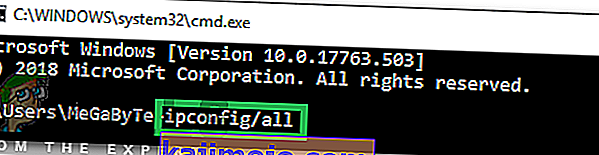
- หลังจากป้อนที่อยู่ IP แล้วให้กด“ Enter”เพื่อเปิดหน้าเข้าสู่ระบบเราเตอร์
- ป้อนชื่อผู้ใช้และรหัสผ่านของคุณในหมวดหมู่ที่เกี่ยวข้องในหน้าเข้าสู่ระบบของเราเตอร์ซึ่งทั้งสองรายการควรเขียนไว้ที่ด้านหลังเราเตอร์ของคุณ หากไม่เป็นเช่นนั้นค่าเริ่มต้นควรเป็น"ผู้ดูแลระบบ"และ"ผู้ดูแลระบบ"สำหรับทั้งรหัสผ่านและชื่อผู้ใช้
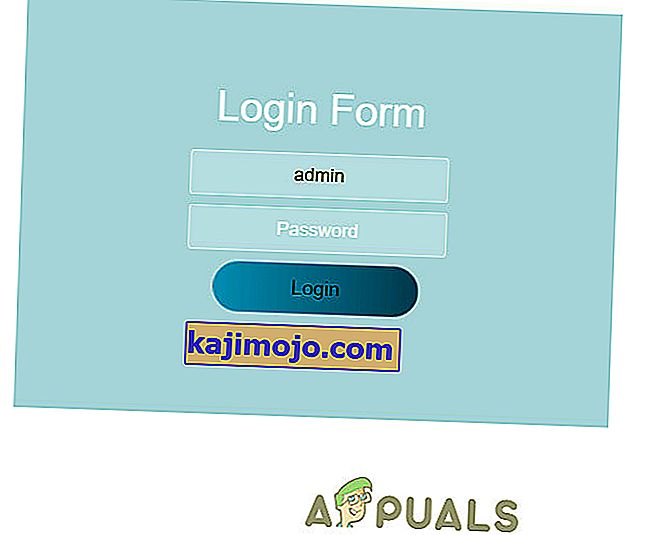
- หลังจากเข้าสู่เราเตอร์แล้วให้มองหาการตั้งค่า IPV6และปิดการใช้งานและใช้ IPV4 แทน
- ตรวจสอบดูว่าการเปลี่ยนจาก IPV6 เป็น IPV4 ช่วยแก้ปัญหาสำหรับ PS4 ของคุณได้หรือไม่
โซลูชันที่ 8: การเปลี่ยนเซิร์ฟเวอร์ DNS
ในบางกรณีปัญหาอาจเกิดจากการตรวจจับเซิร์ฟเวอร์ DNS ที่ไม่เหมาะสมโดย PS4 ดังนั้นในขั้นตอนนี้เราจะเปลี่ยนเซิร์ฟเวอร์ DNS ของเราไปเป็น Google DNS เริ่มต้นและตรวจสอบว่าสามารถแก้ไขปัญหาประเภท NAT ที่ล้มเหลวบน PS4 ได้หรือไม่ สำหรับการที่:
- บน PS4 ของคุณไปที่เมนูหลักจากนั้นเปิด“ การตั้งค่า”
- คลิกที่ตัวเลือก“ เครือข่าย”จากนั้นเลือก“ ตั้งค่าการเชื่อมต่ออินเทอร์เน็ต”

- เลือกประเภทการเชื่อมต่อที่คุณกำลังใช้
- เลือก“ การตั้งค่าแบบกำหนดเอง”จากนั้นคลิกที่ตัวเลือก“ อัตโนมัติ”สำหรับการตั้งค่าที่อยู่ IP

- จาก“ การตั้งค่า DNS” ให้เลือกตัวเลือก“ ด้วยตนเอง”
- ใน DNS หลักให้ป้อน“ 8.8.8.8”และในที่อยู่รอง“ 8.8.4.4”
- หากมีตัวเลือกเพิ่มเติมให้เลือก "อัตโนมัติ"
- หลังจากตั้งค่าการเชื่อมต่อด้วยวิธีนี้ตรวจสอบให้แน่ใจว่าได้ทดสอบแล้วตรวจสอบว่าปัญหายังคงมีอยู่หรือไม่
หมายเหตุ:ลองปิดใช้งานคุณสมบัติ Xfi Advanced Security และตรวจสอบว่าสามารถแก้ไขปัญหานี้ด้วยข้อผิดพลาดประเภท PS4 NAT ล้มเหลว